我并不是程序员出身的seo,所以在建站的时候更偏向于非技术性的建站方法,但同时又要保证CWV和网站加载速度及安全性等多方面的要求,在看了很多攻略之后选择了试用Cloudways云主机,我相信大部分人也能像我一样一个人完成网站的搭建。
#主机的对比与选择
关于主机之间的优缺点对比,我简单罗列了一下,总结来讲托管型主机是最适合咱们这种对于技术不熟悉的同学。
| 独立主机 | 虚拟主机 | VPS主机 | 云服务器 | 托管型主机 | |
| 优点 | 性能高,空间大,速度快 | 便宜 | 安全性稍好 | 弹性拓展,运行成本较低 | 操作简单 |
| 缺点 | 贵,维护成本高 | 容易产生安全问题 | 操作难度较大 | 安全性保障差,严重依赖网络 | 对数据掌控较差 |
#Cloudways的优点:
- 提供了三天的免费试用期,这段时间你可以完整体验其功能,而不需要绑定信用卡扣费;
- 功能齐全,简单易用,自己就可以完成包括SSL证书、网站备份、网站迁移、服务器性能优化等多个功能;
- 在同类型主机里,真属于性价比高的主机,特别是相比较近期因涨价而被骂惨了的Siteground;
- 客服服务完善,提供7*24*365服务,有问题可以找客服,售后有保障,并且不用考虑时差。
#Cloudways免费注册流程
①切换科学上网,登陆Cloudways官网,点击此处的START FREE
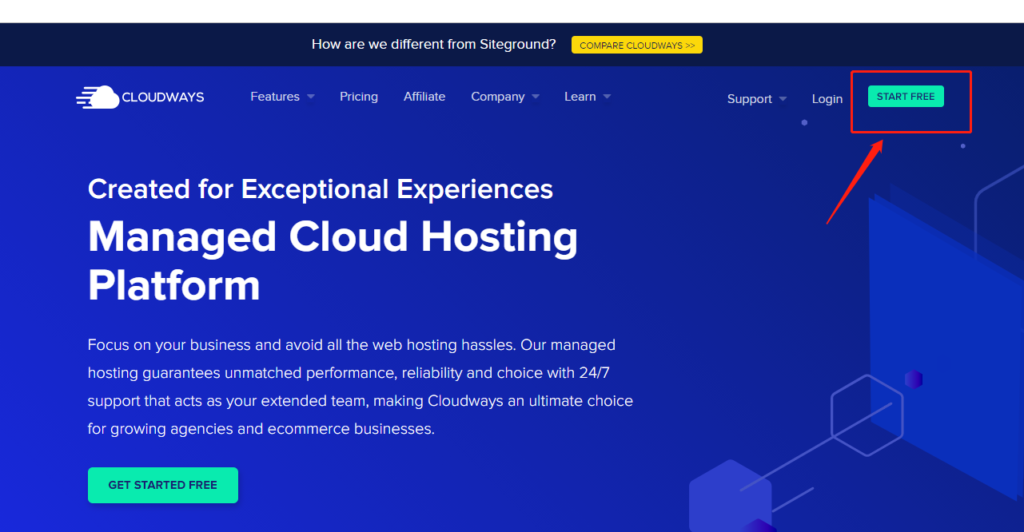
②按照其提示进行信息填写,然后点击 START FREE
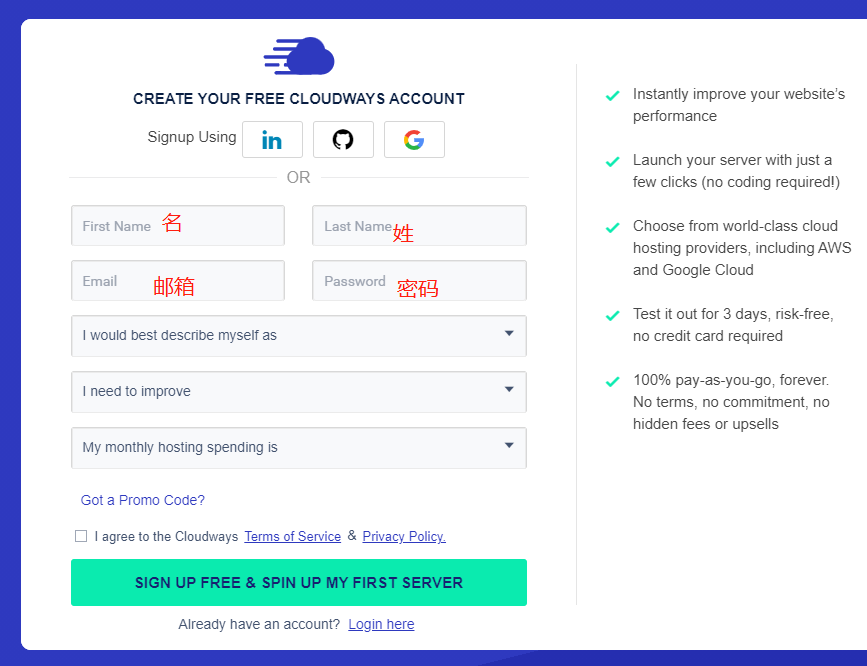
③接下来就根据出现的提示发送邮件到[email protected];这里我提供了公司的网址以及自己的手机号,后面还有问我上一家主机提供商是谁,以及为什么放弃使用(我胡乱编了个理由),然后就通过了。
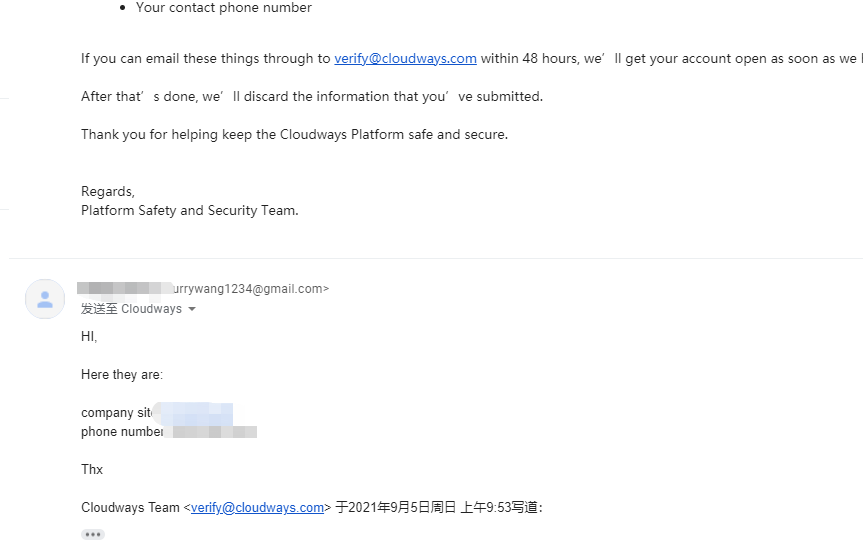
④接下来就是登录激活账号,一般来讲选择第一个套餐就完全够用了,这里的1GB是指运行内存,存储空间有25GB,对于我这个blog站点来说是有点多了;此外可以选择一个靠近目标客户的服务器地址。
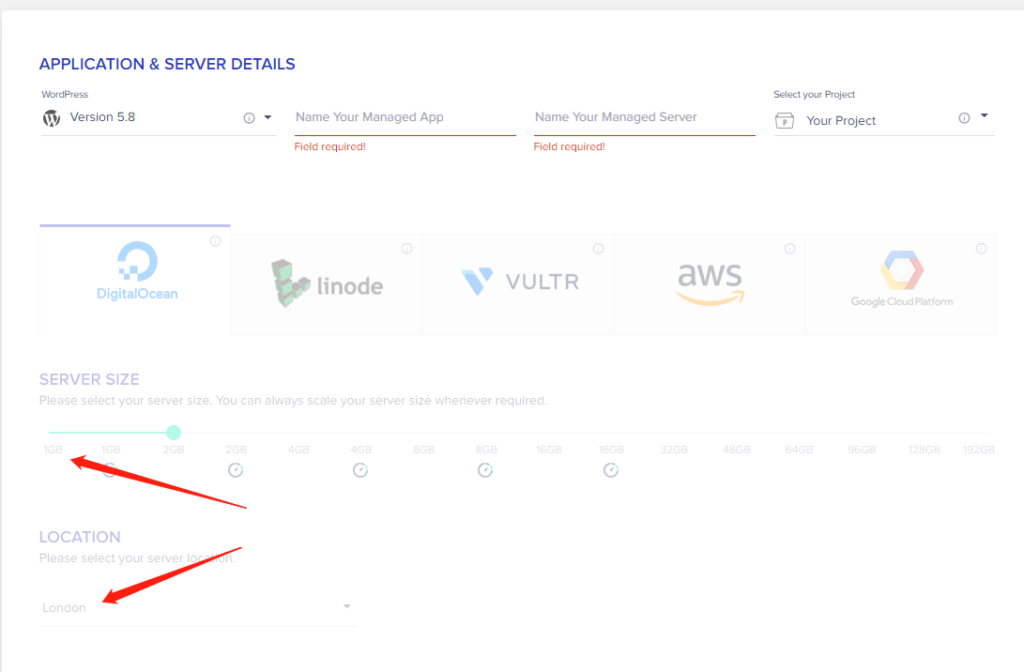
⑤接下来便是等待服务器的添加,然后点击Application切换到WordPress。在此处完成WordPress的账号和密码的设置,如果你之前没有WordPress的网站域名,不要这时候就完成域名的更换。
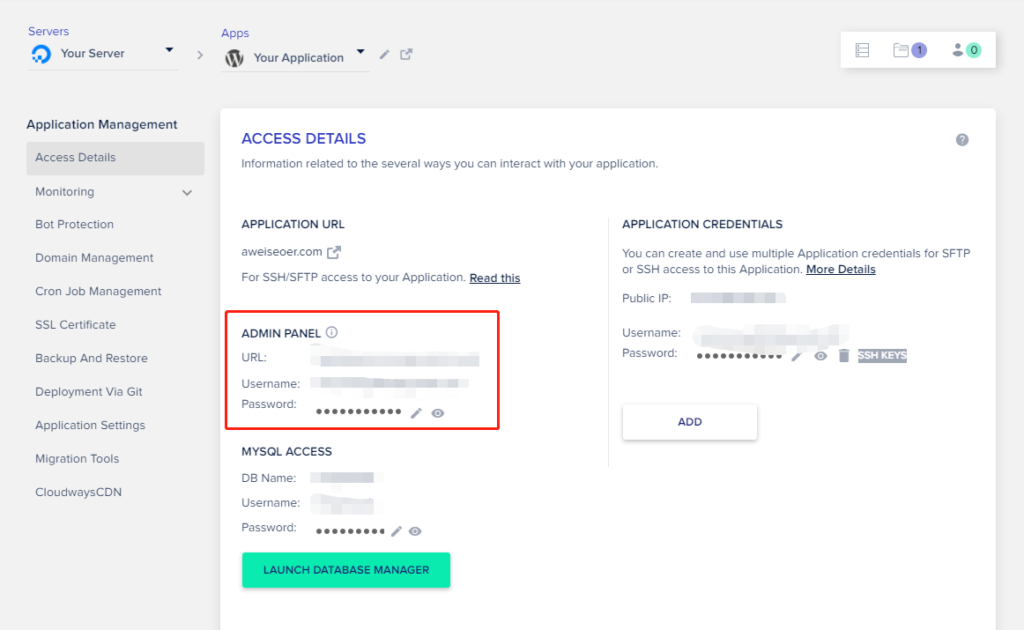
⑥在servers界面,有一个cloudways提供的视频教程,在我多次操作失误后才回头看起了这个教程,其实我忽略了一个网站迁移的过程,所以我按照这个教程完成了网站迁移。
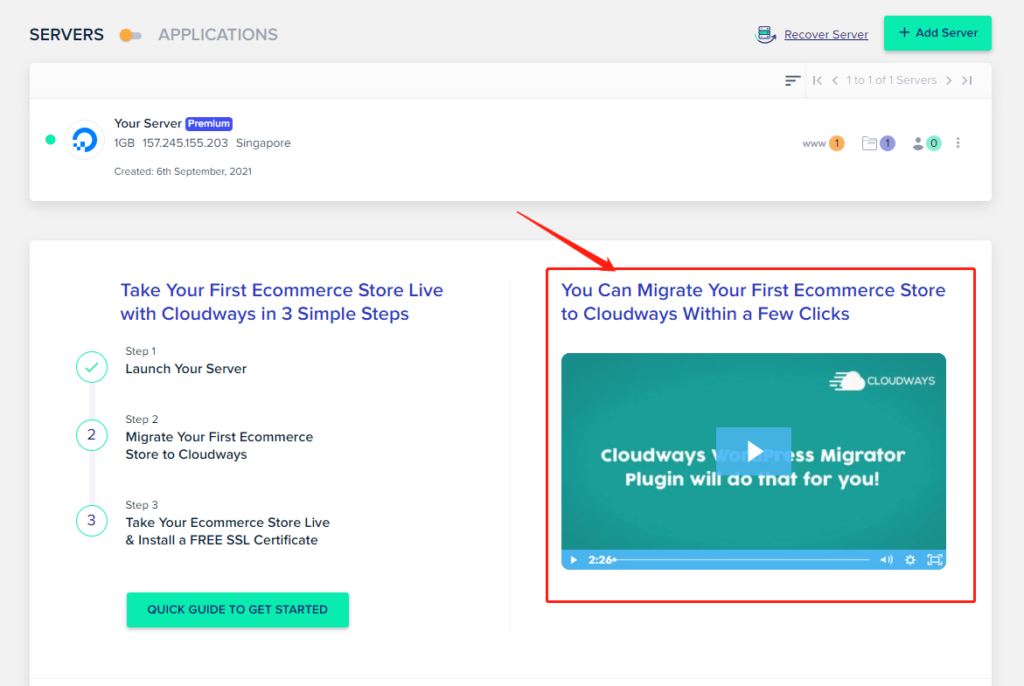
⑦在WordPress界面完成网站的转移,把自己新购的或者服务器到期的域名转移到新的主机下,并在设置--常规中完成域名和邮箱的填写。
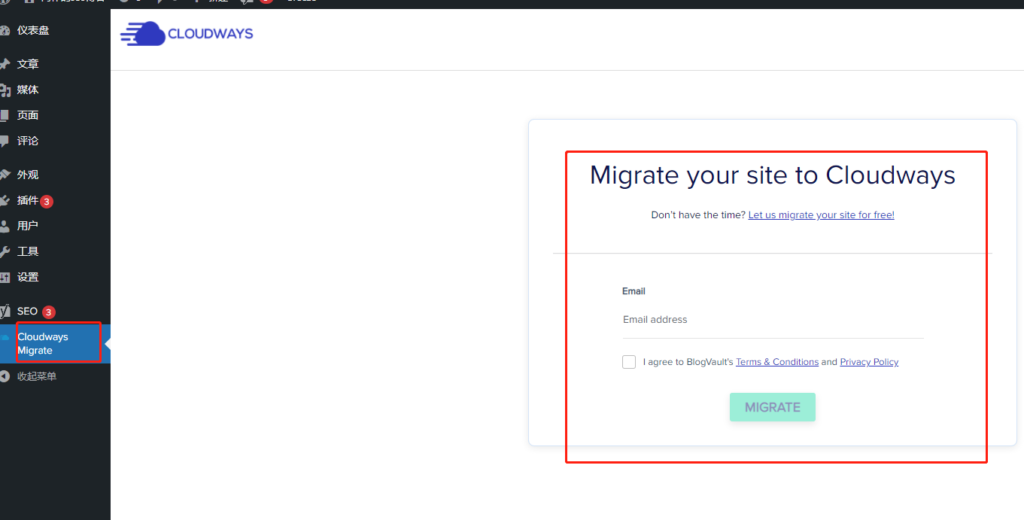
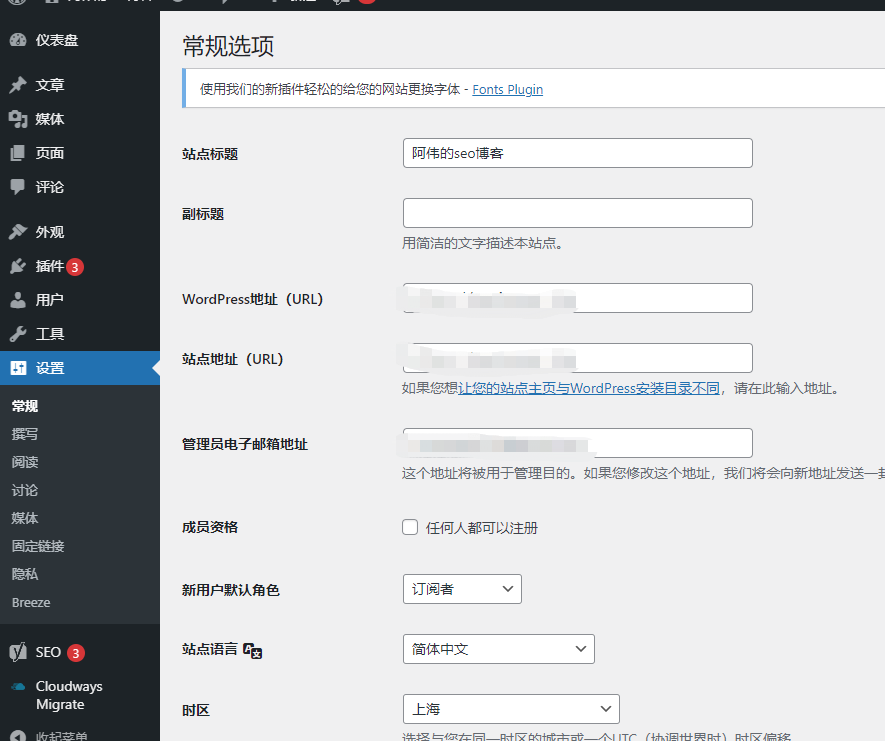
⑧到这里WordPress建站就差不多完成了,如果觉得cloudways还不错就可以进行购买了,不过它是按小时收费的,我们可以在account-fund里绑定信用卡账号,这里我要感谢我的女朋友,是她找了朋友帮我绑定了visa银行卡,让我借钱弄好了这个blog(说出来感觉有点惨)。
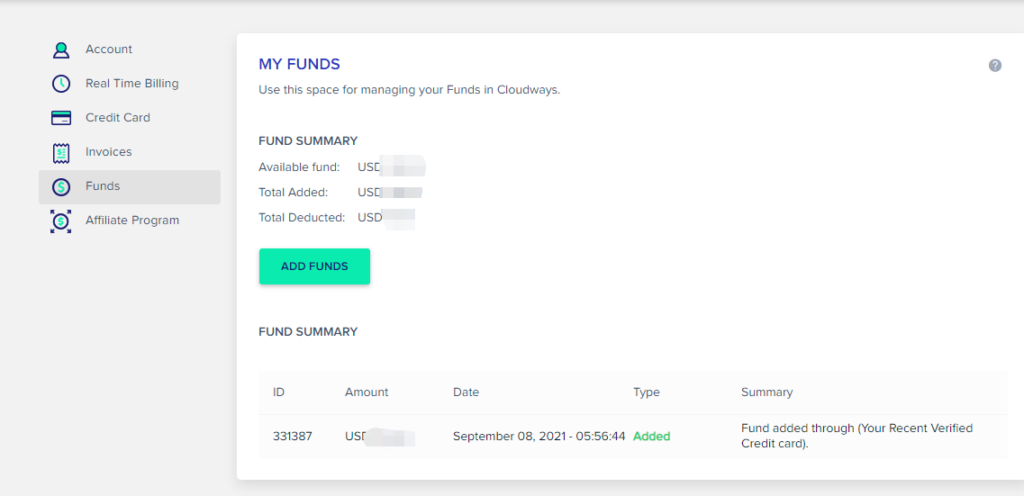
至此博客搭建基本完成,另外域名的购买是在namesilo上进行的,操作也很简单方便,并且可以使用支付宝或者微信支付。DNS的解析是在cloudflare的,后面绑定GSC也需要用到cloudflare,服务都是免费的。
前后域名加主机花了1200左右,可能用国内的花不了这么多钱,但也算是一个小小的测试吧。
以上

